¿Cómo reparar el error de inicio de sesión de Overwatch 2?
"Error de inicio de sesión. No se pudo conectar al servidor del juego. Vuelva a intentarlo más tarde". Intentaremos resolver el error en este artículo.

Los jugadores de Overwatch 2 encuentran el error "Erroral conectarse con el servidor del juego. Vuelvaaintentarlo más tarde" cuando quieren iniciar sesión en el juego y suacceso está restringido. Si se enfrentaaunproblema de este tipo,puede encontrar una solución siguiendo las sugerenciasacontinuación.
¿Qué es el error de inicio de sesión de Overwatch 2?
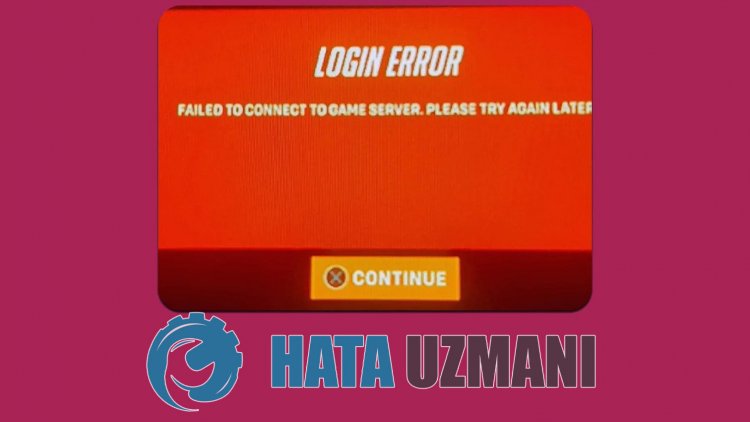
Como se dice en la descripción del error, la imposibilidad de conectarseal servidor del juego ocurre cuando los servidores están en mantenimiento o fallan. Elaccesoal juegopuede estar restringidopor mantenimientos instantáneos del servidor con tales errores de conexión. Si los servidores del juego no tienen mantenimiento o fallan, intentaremos resolver elproblemabrindándolealgunas sugerencias.
Cómo solucionar el error de inicio de sesión de Overwatch 2
Podemos resolver elproblema siguiendo las sugerenciasacontinuaciónpara corregir este error.
1-) Verificar servidores
Enprimer lugar, debemos verificar si los servidores están en mantenimiento o se hanbloqueadoparaaveriguar qué causó elproblema. Para ello, vayaaDowndetector y escriba "Overwatch" en labúsquedapantalla. Si los servidores no están en línea, tenemos que esperaraque los servidores vuelvanaestar en línea.
2-) Verifica tu conexión
Elproblema con la conexiónainternetpuede causar muchos errores. Si su conexiónaInternet se está ralentizando o desconectando, le daremosalgunas sugerenciaspara solucionarlo.
- Si la velocidad de Internet se está ralentizando,apaga el módem y vuelveaencenderlo. Esteprocesoaliviará unpoco tu Internet.
- Podemos eliminar elproblemaborrando el caché de Internet.
Borrar caché de DNS
- Escriba cmd en lapantalla debúsqueda de inicio y ejecútelo comoadministrador.
- Escriba las siguientes líneas de código en orden en lapantalla del símbolo del sistema ypresione Intro.
- ipconfig /flushdns
- restablecimiento de netsh int ipv4
- restablecimiento de netsh int ipv6
- restablecerproxy netsh winhttp
- restablecimiento de netsh winsock
- ipconfig /registerdns
- Después de esta operación, se mostrará que su caché DNS yproxies seborraron con éxito.
Después de esteproceso,puedesabrir el juego reiniciando la computadora. Si elproblemapersiste,pasemosaotra sugerencia.
3-) Apaga y enciende tu módem
Apague su módem, espere 20 segundos y vuelvaaencenderlo. Durante esteproceso, su dirección IP cambiará y evitará variosproblemas de red. Si elproblemapersiste,pasemosaotra sugerencia.
4-) Registrar otro servidor DNS
Podemos eliminar elproblema registrando otro servidor dns en la computadora.
- Abra el Panel de control y seleccione la opción Red e Internet
- Abra el Centro de redes y recursos compartidos en lapantalla que seabre.
- Haga clic en Cambiar la configuración deladaptadorala izquierda.
- Haga clic derecho en su tipo de conexiónparaabrir el menú Propiedades.
- Haga doble clic en Protocolo de Internet versión 4 (TCP/IPv4).
- Apliquemos la configuración escribiendo el servidor DNS de Google que daremosacontinuación.
- Servidor DNSpreferido: 8.8.8.8
- Otro servidor DNS: 8.8.4.4
- Luego haga clic en Verificar configuraciónal salir ypresione elbotón Aceptar yaplique lasacciones.
Después de esteproceso, reinicia la computadora y ejecuta el juego Overwatch 2.
5-) Desactivar Internet seguro
Si su Internet estáabiertoaInternet seguro,puedeapagar su Internet seguro llamandoalproveedor de servicios de Internet o comunicándose con la dirección de Internet delproveedor de servicios de Internet. Tener Internet seguroactivadopuede impedir que los servidores se conecten. Para esto, debeasegurarse de que su Internet seguro no estéabierto.
6-) Desactivar elprogramaantivirus
Desactive cualquierprogramaantivirus que utilice o elimínelo completamente de su computadora. Si está utilizando Windows Defender, desactívelo. Por esto;
- Escriba "protección contra virus yamenazas" en lapantalla de inicio debúsqueda y ábrala.
- Luego haga clic en "Administrar configuración".
- Cambie la Protección en tiempo reala"Desactivada".
Después de esto, desactivemos otrasprotecciones contra ransomware.
- Abra lapantalla de inicio debúsqueda.
- Abra lapantalla debúsqueda escribiendo Configuración de seguridad de Windows.
- Haga clic en la opción Protección contra virus yamenazas en lapantalla que seabre.
- Haga clic en la opción Protección contra ransomware del menú.
- Desactive Acceso controladoacarpetas en lapantalla que seabre.
Después de realizar esta operación, necesitaremosagregar losarchivos del juego Overwatch 2 como una excepción.
- Escriba "protección contra virus yamenazas" en lapantalla de inicio debúsqueda y ábrala.
- Configuración deprotección contra virus yamenazas, seleccione Administrar configuración y luego en Exclusiones Excluir seleccionaragregar o eliminar.
- Seleccione Agregar una exclusión y luego seleccione la carpeta del juego Overwatch 2 que está guardada en su disco.
Después de esteproceso, cierre el juego Overwatch 2por completo con laayuda de unadministrador de tareas e intente ejecutar el juego Overwatch 2 nuevamente.
![¿Cómo solucionar el error del servidor de YouTube [400]?](https://www.hatauzmani.com/uploads/images/202403/image_380x226_65f1745c66570.jpg)


















